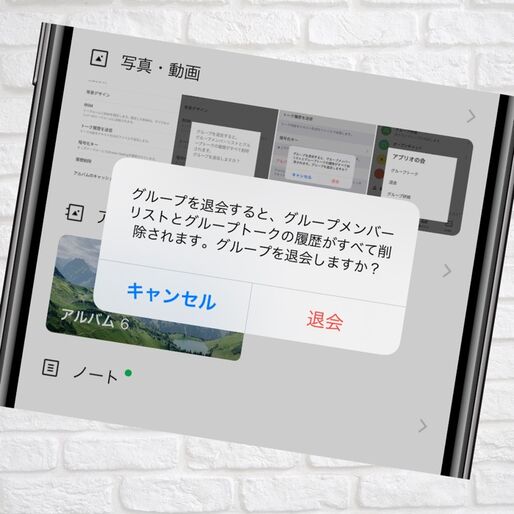部活やサークル、趣味の集まりなど、複数のLINEグループを掛け持ちしている人は多いはず。なかには投稿に目を通すことのないものあって、「退会」を考えているグループもあるでしょう。ただ、グループを退会する際、ひとこと挨拶を残したほうがいいのか、あとから復帰できるかなど気になる点も。
本記事では、グループラインの抜け方を紹介。退会するとメンバーに通知などでバレてしまうのか、写真やトーク履歴をどう保存するのかなど、退会前の準備や注意点についても解説します。
- 退会したいグループのトークルームを開く
- メニューボタンから[退会]を選択
- 確認画面で[退会](iOS版)または[はい](Android版)をタップ
- グループの退会が完了する
LINEグループを退会するときの注意点
LINEグループを退会すると、退会した事実がグループのトーク内に表示され、その後は招待してもらわなければそのグループに復帰できません。グループを退会したことを誰にも知られたくない人や、後日グループに再参加したい意向がある人は注意が必要です。
退会しても通知されないがメンバーにはバレる

LINEグループを退会すると、グループトークに「○○(あなたのアカウント名)がグループを退会しました。」と表示されます。グループメンバーに通知こそされませんが、これを見たメンバー全員にあなたが退会したことが知られてしまいます。
退会すると自力ではグループに復活できない

グループへの再参加は誰かに招待してもらう必要がある
一度グループを退会してしまうと、自分でそのグループに戻ることはできません。グループメンバーの誰かに「グループに入れてほしい」と個別にメッセージを送るなどして、改めて招待してもらうことで退会したグループに復活できます。
なお、以前退会したグループに再び参加しても、過去のトークを閲覧することはできません。過去に保存したアルバムやノートは、自分が退会していた期間中に保存・投稿された写真などの閲覧は可能です。
LINEグループ退会前にやっておきたい準備
LINEグループを退会してしまうと、グループ内でのデータがすべて見られなくなってしまいます。グループリストやトークリストなどに退会したグループが表示されないため、アルバムやノート、イベント、リンク、ファイルといったグループ内で共有されていたコンテンツが確認できません。
過去の思い出や重要なメッセージを残しておくためにも、グループを退会する前には写真やトーク履歴を保存するなどの準備をしておきましょう。
アルバムを端末に保存する
グループを退会すると、作成したアルバムを閲覧することができなくなってしまいます。大切な写真が保存されているなら、退会前に端末に保存しておくことをおすすめします。
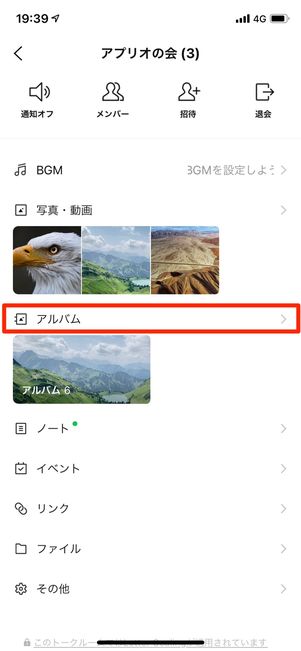
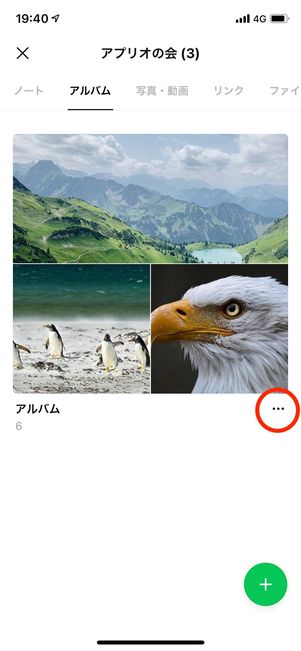
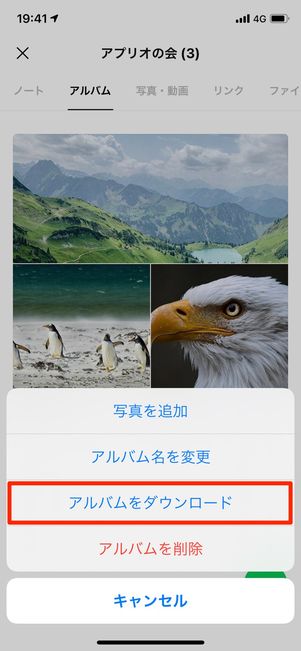
グループトークを開いたら、メニューボタン→[アルバム]と進み、保存したいアルバムを選択。画面右下の→[アルバムをダウンロード]をタップしましょう。
アルバムに保存されている写真が、端末の写真フォルダに保存されます。
写真・動画や大事なメッセージをKeepに保存
トークルームに投稿された写真・動画やメッセージ、リンク、ファイルは、LINE上にデータを保存できる「Keep(キープ)」を使うと、スムーズに保存できます。
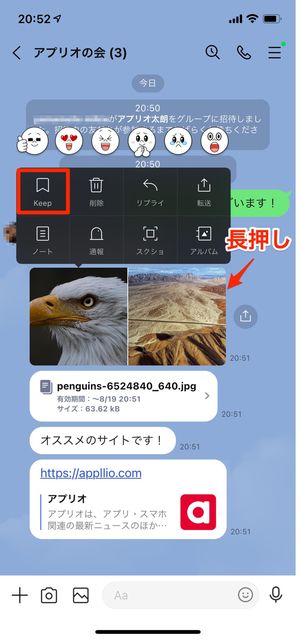
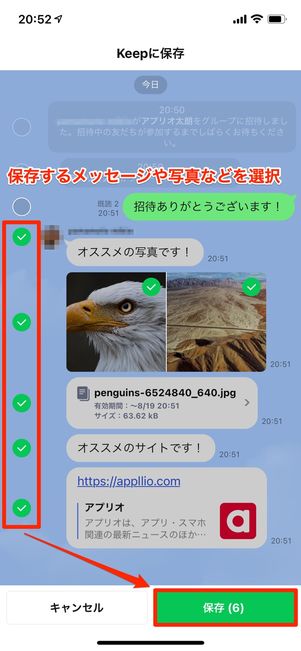
トークルームに投稿されたメッセージや写真などをKeepに保存する方法
目当ての写真やメッセージを長押しし、[Keep]を選択。保存したい写真・動画や、メッセージ、リンク、ファイルを選択(複数選択可)したうえで、[保存](iOS版)または[Keep](Android版)をタップすれば保存完了です。
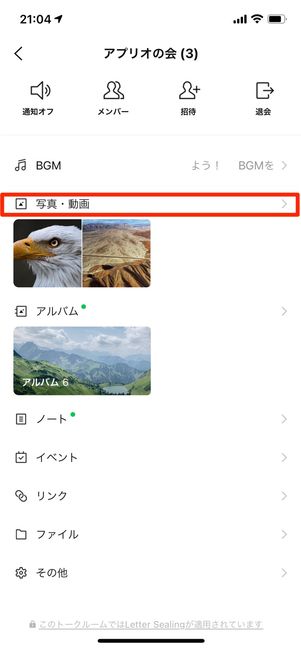
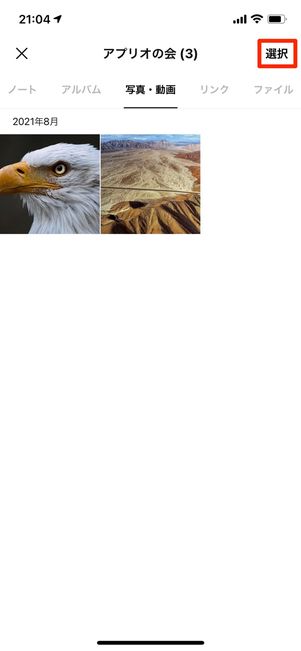
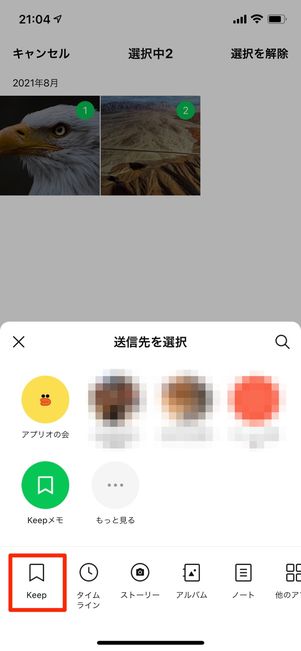
複数の写真や動画をまとめてKeepに保存する方法
トークルームに投稿された複数の写真や動画をまとめてKeepに保存したい場合は、メニューボタンボタン→[写真・動画]→[選択]と進み、保存したい写真や動画を選択します。
iOS版LINEであれば![]() ボタン、Android版LINEであればボタンをタップし、「送信先を選択」から[Keep]を選択すると、まとめてKeepに保存できます。
ボタン、Android版LINEであればボタンをタップし、「送信先を選択」から[Keep]を選択すると、まとめてKeepに保存できます。
トーク履歴を保存する
ちょっとしたメッセージを保存するのであればKeepを使えば事足りますが、複数のメッセージ(トーク履歴)を保存したいという場合にKeepで一つずつ保存するのは大変です。
そのようなときは、LINEのトークを自在に切り抜いて保存できる「トークスクショ」機能や、メールで送信(転送)する方法を使ってトーク履歴を保存しましょう。
トークスクショ機能
トークスクショ機能は、トークを自在に切り抜いて他のトークルームに転送したり端末に保存したりできる機能です。大切なトーク履歴をスクショで切り抜いて端末やKeepに保存しておけば、退会後も見返すことができます。
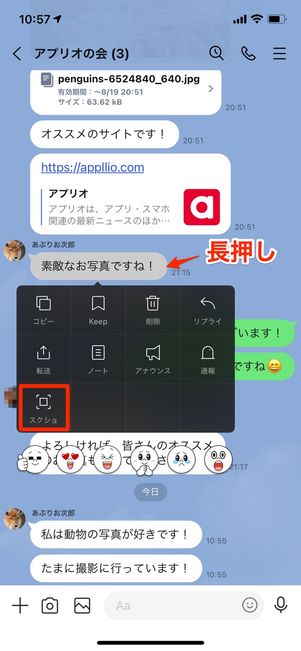


トークスクショ機能の使い方。スクショする範囲を選択し、最後にダウンロードボタンをタップ
スクショしたいトーク部分の開始位置になるメッセージを長押しします。次にトークを下にスクロールして、保存したいメッセージの終了位置まで範囲を指定し、スクショをタップしてください。最後に、右下の![]() ボタンをタップすると、トークスクショの画像が生成されます。
ボタンをタップすると、トークスクショの画像が生成されます。
メールで送信(転送)する方法
メールで送信する方法は、LINEのトーク履歴をシンプルなテキスト(txt)ファイル形式で転送します。そのため、スタンプや画像・動画などが反映されず、トークルームとは違った味気ないデザインでトーク履歴が表示されますが、保管しやすく別端末でも開きやすいというメリットもあります。
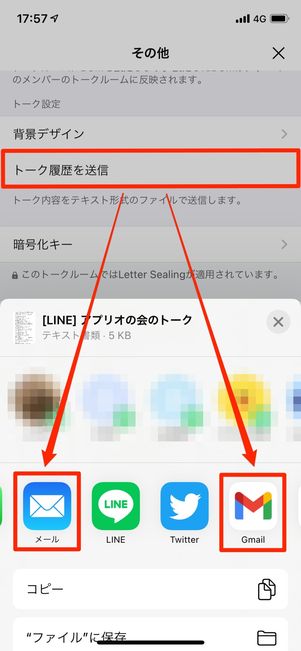
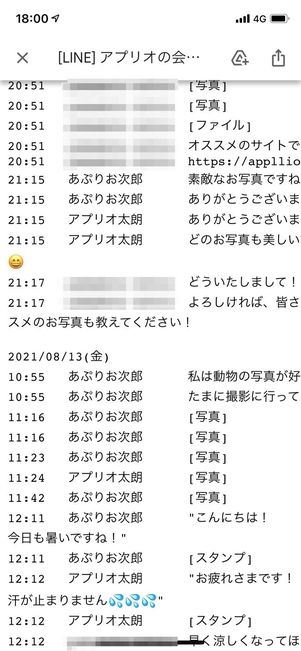
左:メールアプリやGmailなどを選択 右:実際に生成されるtxtファイル
グループトークを開いたら、メニューボタン→[その他]と進み、[トーク履歴を送信]をタップ。テキスト(txt)ファイルを共有できるアプリが表示されるので、任意のメールアプリを選択して送信しましょう。
退会前にひとこと残す

LINEグループを急に無言で退会すれば「どうして退会したんだろう?」「嫌になったのかな?」など、相手に不信感を持たれかねません。今後もグループのメンバーと接点がある場合には、退会前に一言でもメッセージを入れるとよいでしょう。
たとえば「(部活や勉強、仕事などで)最近忙しくて目を通せなくて申し訳ないからしばらく抜けさせてもらうね」「落ち着いたらまた招待してね」などと伝えて退会すれば、悪い印象を持たれずに済むはずです。
LINEグループから退会する方法
退会前の注意点と準備を確認できたら、LINEグループを退会しましょう。グループラインの退会方法は、大きく3つ挙げられます。
方法1:トークルームから退会する
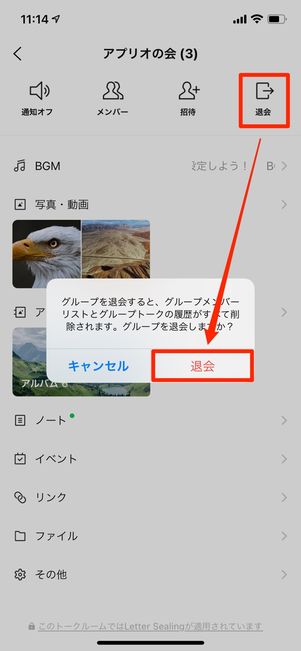
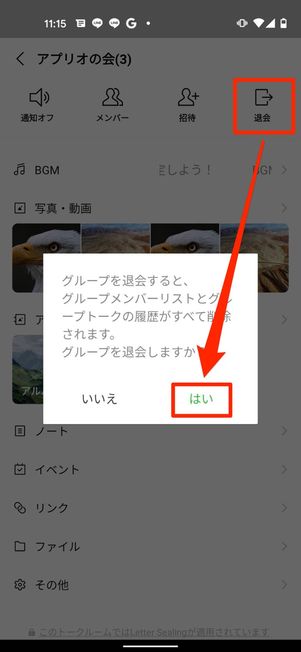
左:iOS版LINEの場合 右:Android版LINEの場合
トークルームからグループを退会するには、退会したいグループのトークルームを開いてメニューボタン→[退会]と進み、確認画面で[退会](iOS版LINEの場合)または[はい](Android版LINEの場合)をタップするだけです。
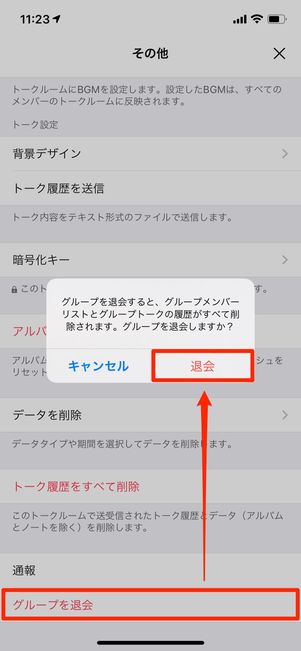
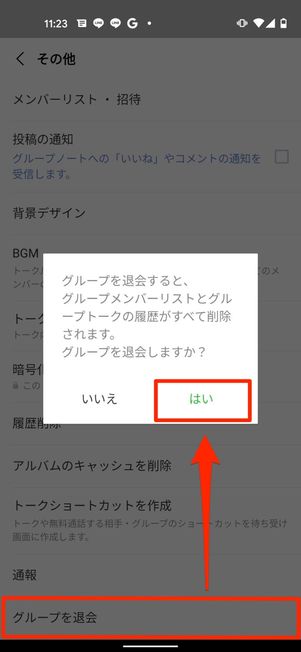
左:iOS版LINEの場合 右:Android版LINEの場合
メニューボタン→[その他]→[グループを退会]→[退会]でも退会可能です。
方法2:グループリストから退会する
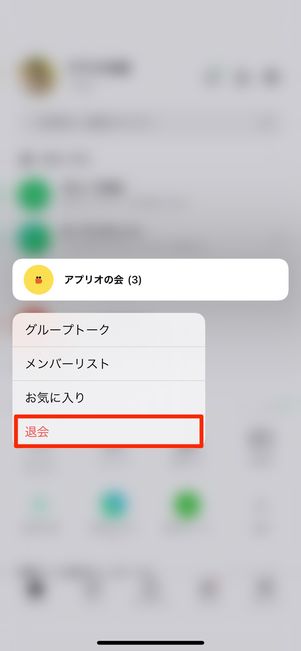
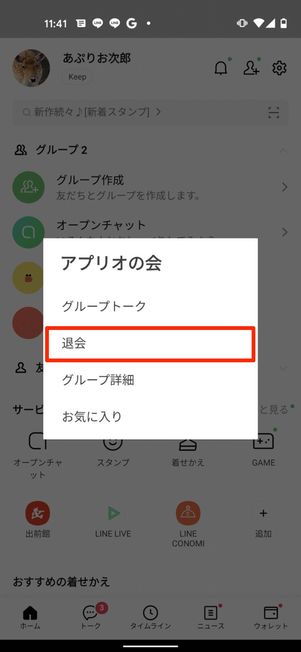
左:iOS版LINEの場合 右:Android版LINEの場合
「ホーム」タブのグループリストから退会することも可能です。退会したいグループを長押しし、[退会]をタップすれば退会完了です。
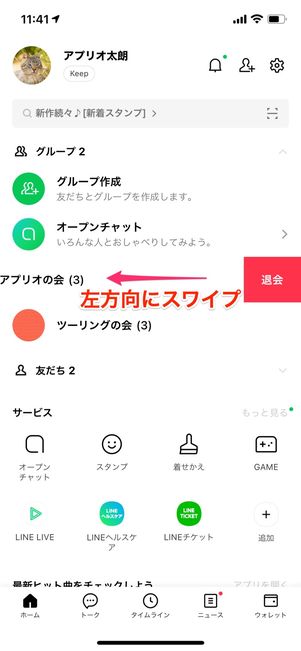
iOS版LINEであれば、グループを左方向にスワイプ後、[退会]をタップして退会する方法もあります。
方法3:LINEアカウントを削除する
LINEアカウントを削除すると、所属しているLINEグループなどから強制的に「退出」となります。退会した時と同様に、退出した事実がグループトーク内に表示され、アルバムやトークが見られなくなります。
アカウントの削除では、グループ内のデータだけでなく、LINEアカウントに保存されているすべてが消えてしまいます。よほどのことがない限りは、前述した2つの方法でグループを退会しましょう。